Apple、iPhone X/XS/XS Maxの基本操作を日本語動画で解説


Apple Japanは、ホームボタンの廃止されたiPhone X、iPhone XS、iPhone XS Maxの基本的な操作方法を日本語で紹介する動画を公開しました。
ホームボタンのないiPhone XSなどの基本的操作方法
Apple Japanが公開した動画「iPhone X、iPhone XS、iPhone XS Maxの操作方法」では、ホームボタンのないiPhoneの基本的な使い方を5分弱で紹介しています。
なおAppleは、iOS12の新機能を紹介した動画も公開しています。
アプリの切り替え、強制終了など
開いているアプリをすべて表示するには、画面の一番下から上にスワイプして止め、指を離します。
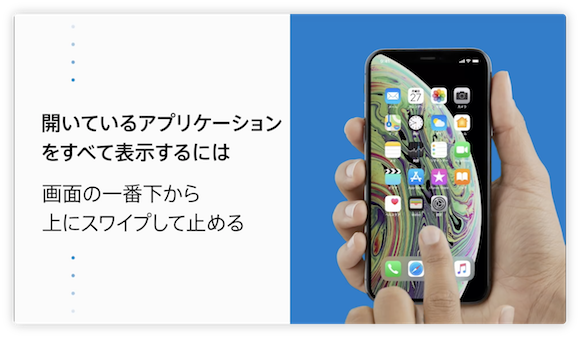
アプリを強制終了するには、終了したいアプリを上にスワイプします。
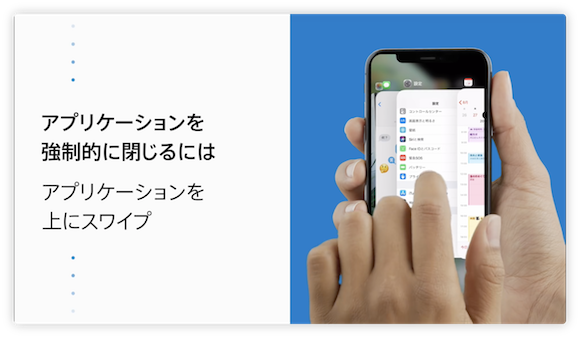
ホーム画面に戻るには、画面の一番下から上にスワイプします。

画面の一番下を横にスワイプすると、最近使ったアプリを切り替えることができます。
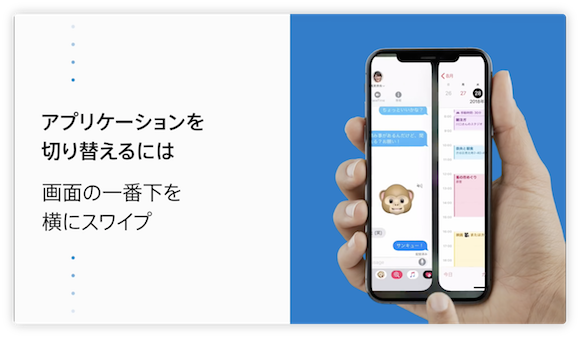
コントロールセンター、通知センター、Spotlight検索
色々と便利なコントロールセンターを開くには、画面の右上隅から下にスワイプします。
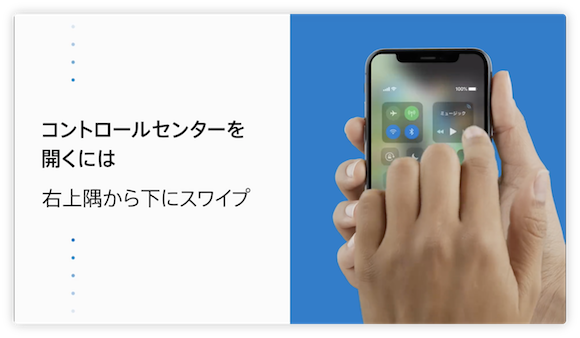
通知センターは、画面の一番上から下にスワイプして開きます。
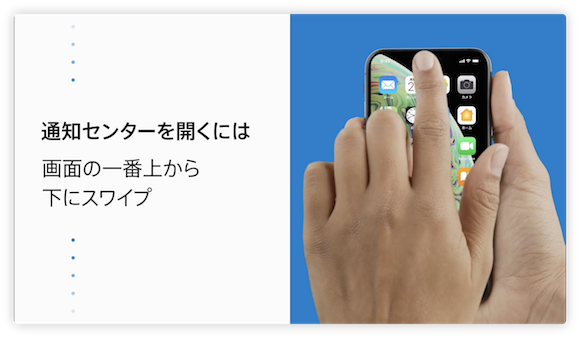
画面中央から下にスワイプすると、Spotlight検索が開き、連絡先やメールなど、iPhoneの中にある情報を検索できます。
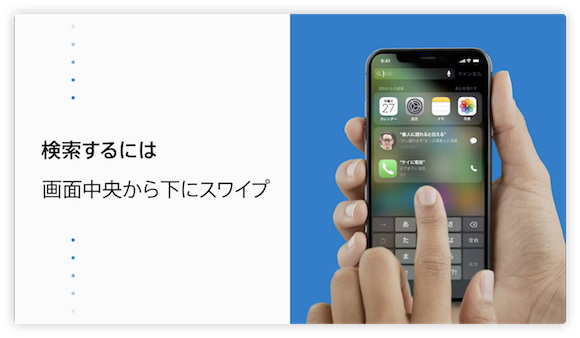
スクリーンショット、Apple Pay、スリープ解除
スクリーンショットは、サイドボタンと音量を上げるボタンを同時に押します。

Apple Payを使った支払いには、サイドボタンをダブルクリックし、画面に視線を向けてFace IDで認証し、iPhoneの上部を決済端末にかざします。
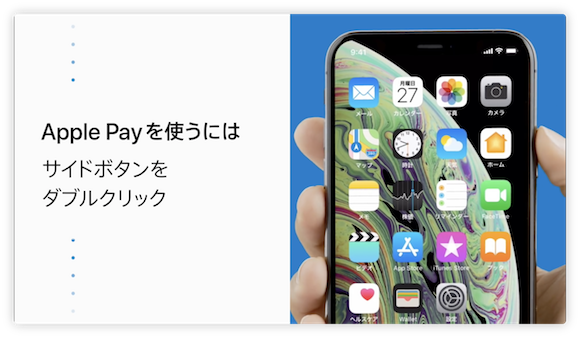
iPhoneのスリープを解除するには、画面をタップするか、iPhoneを手前に傾けます。

110番などへの緊急通話
110番などへの緊急電話をかけるには、サイドボタンと、いずれかの音量ボタンを同時に長押しします。
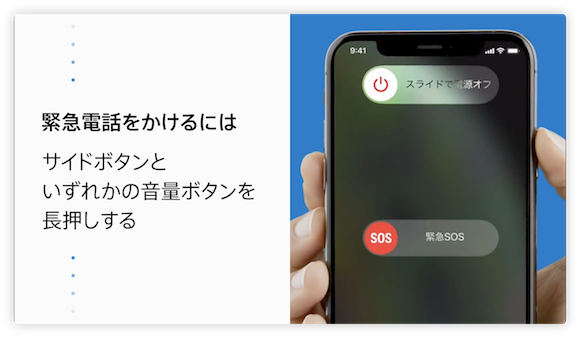
そのまま押し続けると、現地の緊急機関に自動的に発信されます。「キャンセル」をタップすれば中止できます。
強制再起動は少し複雑
ホームボタンのないiPhoneの強制再起動(フォースリセット)は、少し複雑です。

以下の手順で操作すると強制再起動できますが、Appleは強制再起動を「最後の手段」と位置付け、あまり使わないよう勧めています。
- 音量「上げる」ボタンを押してすぐ離す
- 音量「下げる」ボタンを押してすぐ離す
- Appleロゴが表示されるまで再度ボタンを長押しする
Appleによる動画はこちら
Appleによる動画はこちらでご覧ください。記事でご紹介しきれなかった操作方法も紹介されています。
Source:Apple Japan/YouTube
(hato)

